1、打开一张舞蹈者图片,多复制一层
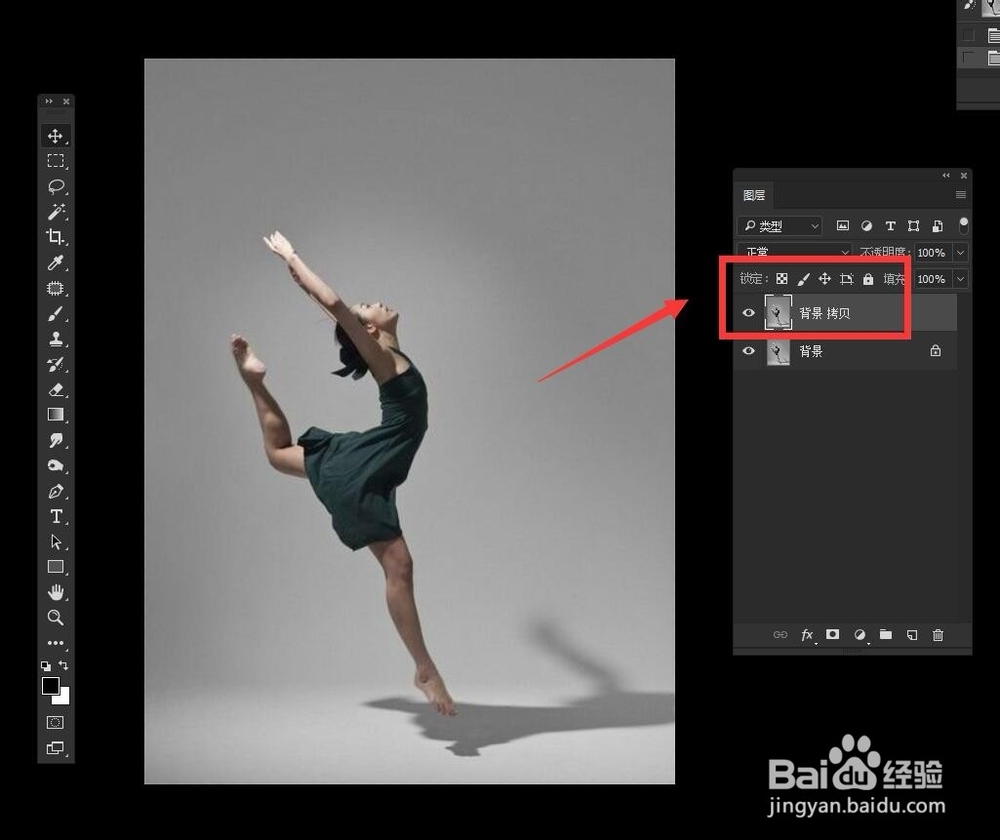
2、选择工具栏中的【钢笔工具】把人物轮廓抠选出来
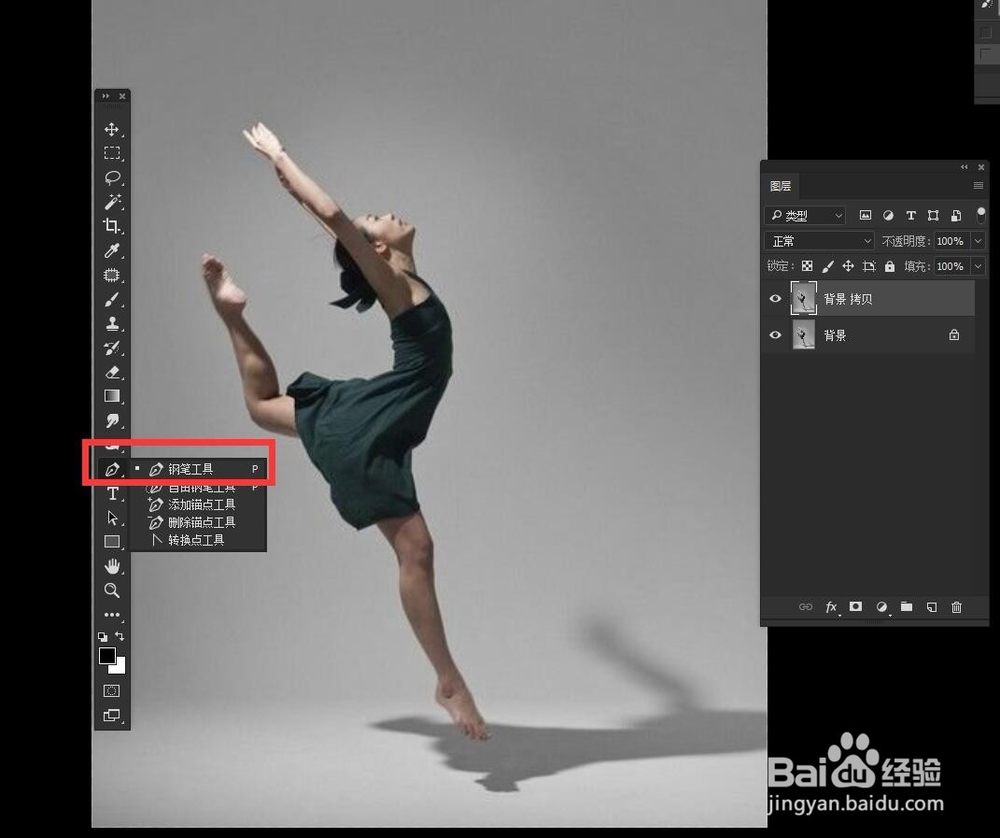

3、按住键盘Ctrl+Enter选中,Ctrl+J复制
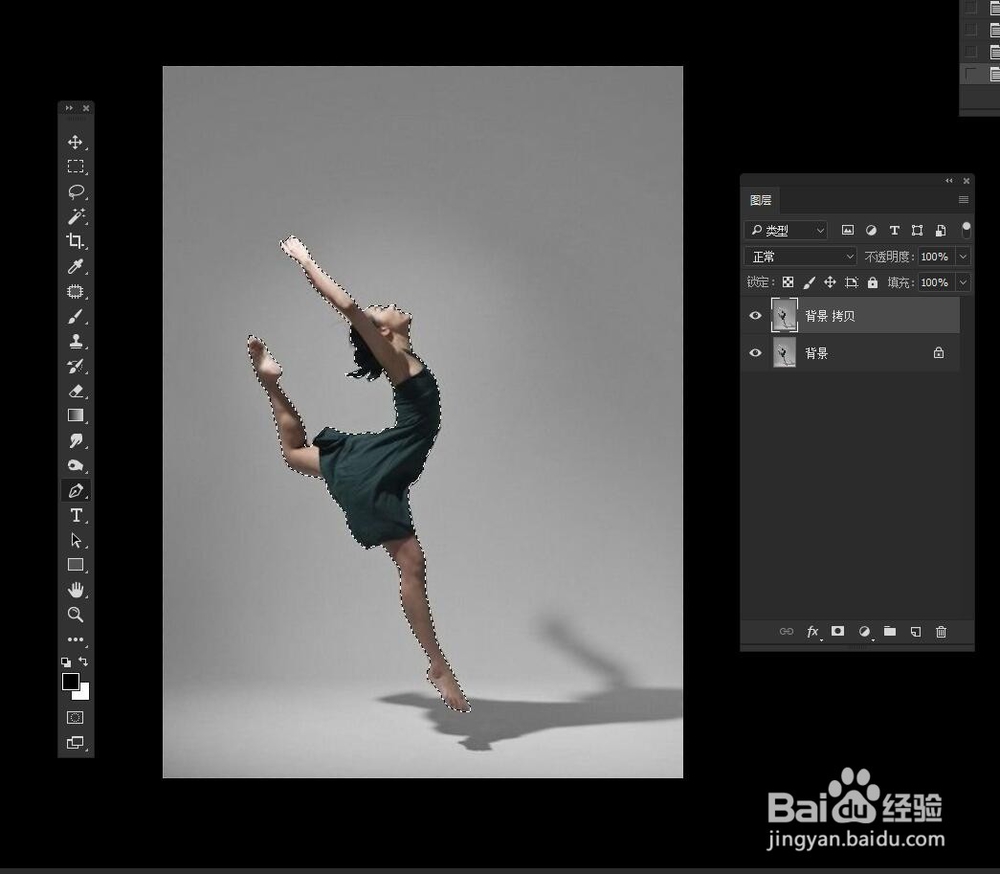

4、Ctrl+Enter选中抠出的人物轮廓,新建一层透明图层
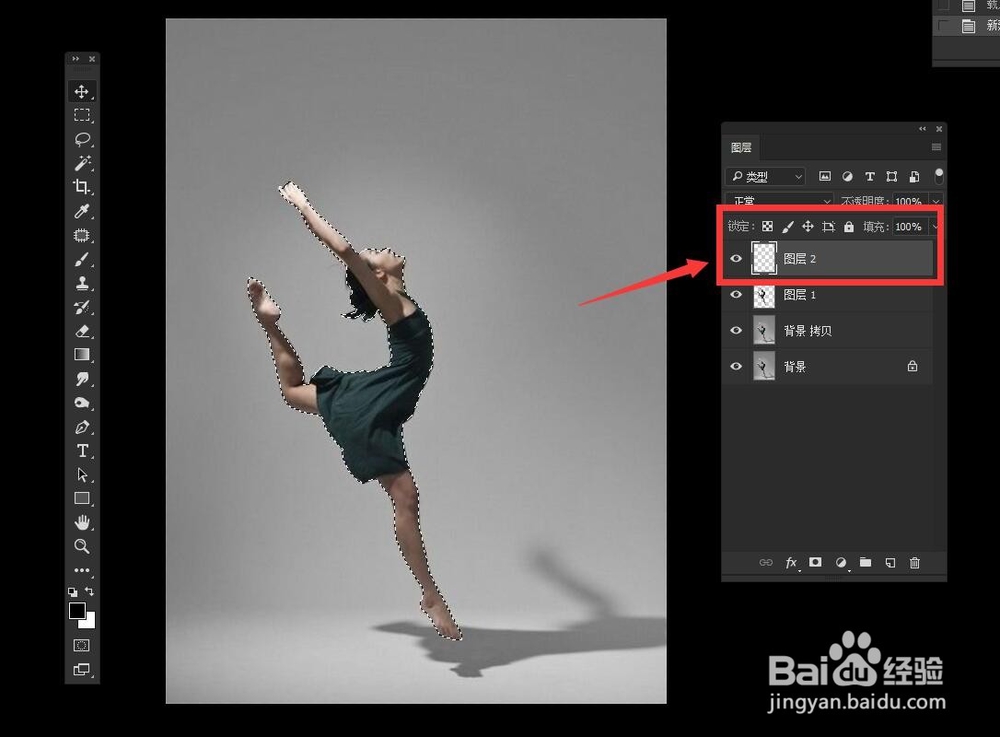
5、选择工具栏中的【油漆桶工具】,前景色改为黑色,对选区进行填充
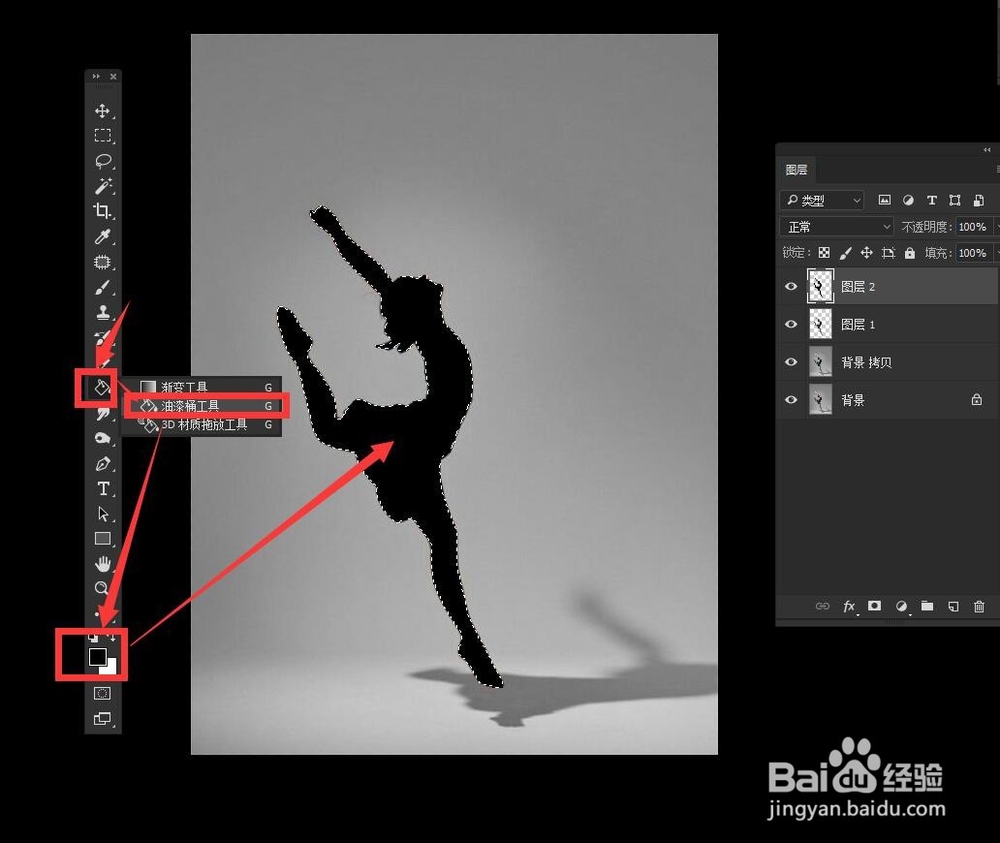
6、再新建一层透明图层,选择工具栏中的【油漆桶工具】,前景色改为白色进行填充,把白色图层移动下一层

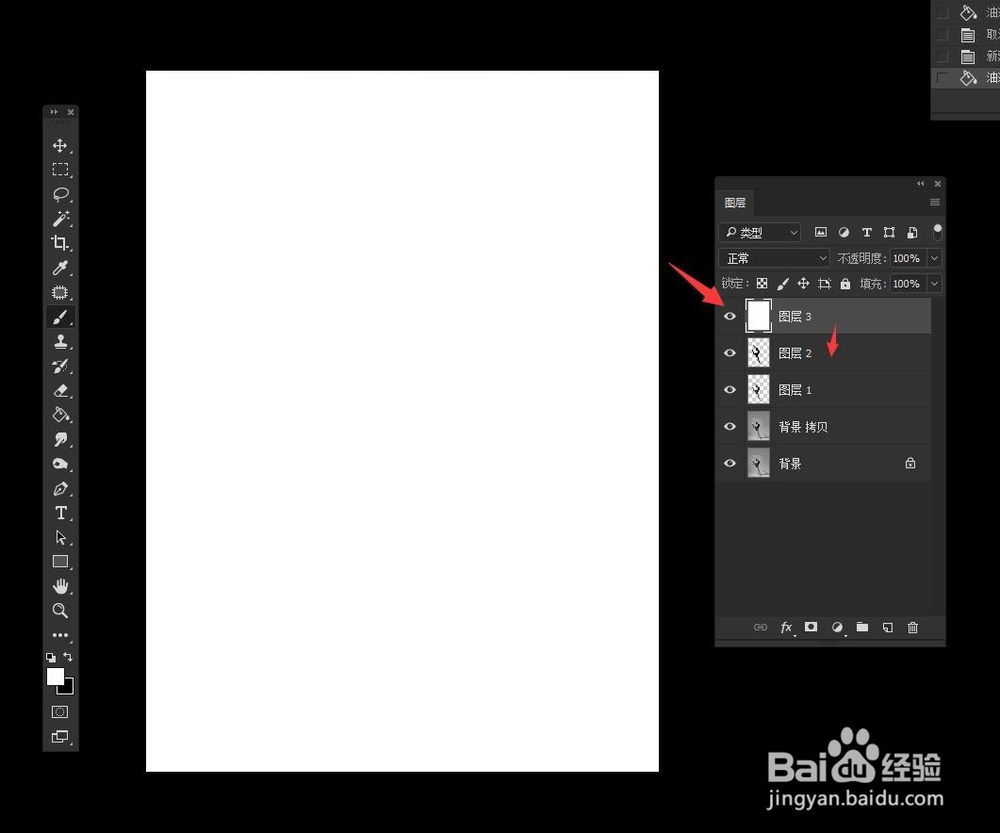
7、剪影效果完成

8、有需要原图素材和教程文件夹的朋友可以在这篇文章后的评酹汹钕拚论区留下你的邮箱或者作图中遇到的问题,我会统一这篇教程的文件夹或答案发到你们邮箱,谢谢
